Wielu z was nie uaktualniło się z Windows XP do Windows Vista, ale planuje uaktualnić do Windows 7. Jak śmiesz pozostawiać ścieżkę uaktualnienia Microsoft? Za karę nie można dokonać aktualizacji bezpośrednio z XP do 7; musisz zrobić coś, co nazywa się czystą instalacją, co oznacza, że musisz przeskoczyć przez kilka kółek, aby zachować stare dane i programy.
Nie martw się, pokażemy Ci kilka sposobów radzenia sobie z bólem podczas instalowania systemu Windows 7 na komputerze XP. A potem Microsoft wybaczy ci twoje wykroczenia. Może.
Zanim zaczniesz, wykonaj te trzy czynności.
1. Uruchom doradcę uaktualnienia systemu Windows 7. Pokaże Ci, czy Twój komputer może obsłużyć dowolną wersję systemu Windows 7.
2. Sprawdź centrum zgodności Windows 7. To różni się od doradcy ds. Aktualizacji. Pokaże Ci, czy musisz zaktualizować sterowniki lub aplikacje, aby mogły działać w wersji 7.
3. Utwórz kopię swojego dysku twardego, na wszelki wypadek, gdy coś pójdzie nie tak. Polecam używanie Macrium Reflect; to bezpłatne pobranie z Download.com.
OK, teraz jesteś gotowy do aktualizacji.
Zacznij od zebrania wszystkich plików instalacyjnych dla wszystkich aplikacji. System Windows 7 umieści twoje dane w pliku Windows.old, ale nie będzie ponownie instalować twoich aplikacji. Upewnij się, że masz wszystkie dyski CD lub pobrane programy, wykonaj kopię zapasową wszystkich plików instalacyjnych, które masz na dysku zewnętrznym. Nie zapomnij również zebrać wszystkich kluczy licencyjnych ani z pudełek produktów, ani z e-maili. Będziesz ich potrzebował w miejscu poza komputerem, który aktualizujesz.
Ostatnią rzeczą, zanim dojdziemy do prawdziwego dysku z systemem Windows 7, jest pobranie i uruchomienie Kreatora łatwego transferu systemu Windows. Umożliwi to wykonanie kopii zapasowej wszystkich plików i ustawień na zewnętrznym dysku twardym. Inny niż ten, który wcześniej sfotografowałeś.
Uruchom kreatora i upewnij się, że dysk zewnętrzny jest podłączony. Możesz wysłać swoje dane do lokalizacji sieciowej; w tym przykładzie wybieramy dysk zewnętrzny. Program sprawdzi, co można przenieść, a następnie daje możliwość zabezpieczenia danych hasłem. Na koniec wybierz dysk zewnętrzny i rozpocznij tworzenie kopii zapasowej. Nie należy korzystać z komputera, gdy ten proces jest uruchomiony. Przetransportowanie wszystkich danych może zająć trochę czasu. Po zakończeniu można odłożyć ten dysk na bok - nie będzie potrzebny, dopóki system Windows 7 nie zakończy aktualizacji.
W końcu jesteś gotowy do włożenia dysku Windows 7. Podczas wykonywania czystej instalacji nie ma znaczenia, czy uruchomisz ponownie i uruchomisz płytę, czy też uruchomisz ją z poziomu Windows. Daje ci ostatnią szansę sprawdzenia kompatybilności. Jeśli masz pewność, że tego nie potrzebujesz, kliknij "Zainstaluj teraz".
Zapyta, czy chcesz przejść do trybu online i otrzymywać aktualizacje. Powiedziałem tak. To może zaoszczędzić trochę czasu później.
Zgódź się na EULA.
Wybierz opcję Instalacja niestandardowa. W przypadku XP, jeśli wybierzesz aktualizację, instalacja się nie powiedzie.
Następnie wybierz partycję lub dysk, na którym instalujesz system Windows 7.
W oknie z ostrzeżeniem wyświetli się informacja o utracie starej wersji systemu Windows, a stare pliki zostaną zapisane w folderze C: /Windows.old. Rozpocznie się instalacja systemu Windows.
Twój komputer uruchomi się kilka razy i ostatecznie Kreator powróci, tym razem uruchomiony w systemie Windows 7. W tym momencie będziesz mógł np. Ustawić hasło, ustawić preferencje bezpieczeństwa, ustawić czas i datę itd.
Wreszcie, masz Windows 7! I masz problemy ze sterownikami urządzeń. Zajmijmy się tym. Uruchom menedżera urządzeń, naciskając przycisk Start i wpisując Menedżer urządzeń w polu wyszukiwania. Jeśli widzisz żółte wykrzykniki, na tych urządzeniach występują problemy z kierowcą. Najprostszym sposobem ich usunięcia jest dwukrotne kliknięcie elementu, a następnie kliknięcie przycisku sterownika aktualizacji. Wybierz Wyszukaj automatycznie, aby uzyskać zaktualizowane oprogramowanie sterownika.
Jeśli masz szczęście, rozwiąże to twoje problemy. Jeśli jesteś człowiekiem i nadal masz kilka urządzeń z problemami, spróbuj spojrzeć na Doradcę uaktualnienia systemu Windows 7, aby sprawdzić, czy na liście znajduje się urządzenie i jego nowy sterownik. Jeśli to nie zadziała, sprawdź stronę internetową producenta.
Gdy sprawisz, że Twoje urządzenia będą działać do zadowolenia, czas zainstalować stare programy. Zbierz swoje płyty CD i dyski zewnętrzne lub cokolwiek użyłeś do wcześniejszego przechowywania programów i przystąp do instalacji. W przypadku niektórych programów możesz pobrać najnowsze wersje.
Wreszcie możesz przywrócić swoje dane. Wszystko to znajduje się w folderze o nazwie Windows.old, w którym można ręcznie przenieść wszystko z powrotem do odpowiednich katalogów w systemie Windows 7. Ale nie musimy z tym mieszać, ponieważ wcześniej wykonaliśmy kreatora Easy Transfer Wizard.
Upewnij się, że dysk zewnętrzny jest podłączony. Następnie kliknij Start, wybierz komputer i pod dyski twarde, wybierz dysk zewnętrzny, na którym przechowywane są dane transferu. Znajdź plik, który powinien mieć nazwę "Łatwy transfer w systemie Windows - elementy ze starego komputera" i kliknij dwukrotnie.
Możesz wybrać konta do przeniesienia, a kreator przeniesienia zajmie się resztą. Jeśli się nie powiedzie, twoje dane nadal znajdują się w Windows.old. Będziesz musiał po prostu przenieść to ręcznie.
I tam to masz. Ulepszono, powoli i nieco boleśnie, od Windows XP do Windows 7.
Jeśli chcesz zaoszczędzić wiele kłopotów, możesz uzyskać program, który przeniesie wszystkie Twoje dane i zainstalowane aplikacje. Asystent aktualizacji PCMover Windows 7 z Laplink kosztuje około 30 USD. Przywróci wszystkie dane i programy ponownie, bez konieczności przeciągania i upuszczania lub gromadzenia dysków i kluczy licencyjnych.
Niezależnie od tego, jak zdecydujesz się iść, kiedy skończysz, zrób jeszcze jedną rzecz. Ponownie zeskanuj dysk za pomocą Macrium Reflect, aby utworzyć kopię zapasową nowego komputera z systemem Windows 7.


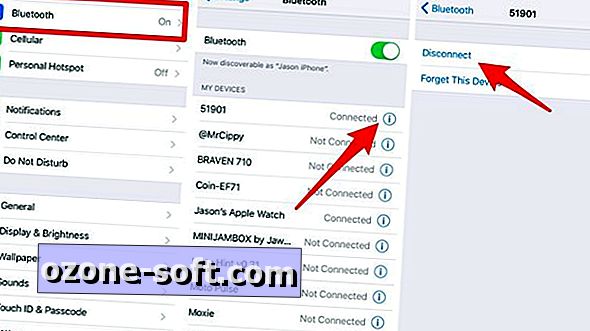










Zostaw Swój Komentarz